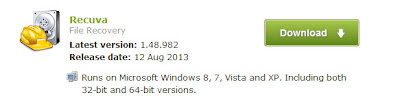กลับมาอีกเเล้วสำหรับการรีวิวโปรแกรม วันนี้ผมจะมาเเนะนำเเอนตี้ไวรัสตัวนึงที่มีชื่อว่า Avast เเละเเล้วก็พัฒนากันมาถึงเวอร์ชั่น 9 แล้ว ไม่นานนี้เองโดยเวอร์ชั่นนี้ทาง Avast ได้ทำการเปลี่ยน UI ใหม่ให้สอดคล้องกับ Windows 8 "ละมั้ง!" เป็นหน้าต่างเรียบง่าย เเต่เน้นไปด้วยประสิทธิภาพเเละความเร็วที่ไม่เป็นรองเวอร์ชั่นเก่าเลยหรืออาจจะมากกว่าด้วยซ้ำ ย้อนกลับไปนานมาเเล้ว... ต้องขอบอกว่า Avast ถือกำเนิดมาตั้งเเต่ปี 1988 ตั้งแต่ไวรัสระบาดใหม่ๆ เลยทีเดียว และเป็นเเอนตี้ที่ลง OS เเรกคือ Windows 95 นั้นเเหละ เราจึงมั่นใจได้ว่าประสบการณ์การพัฒนาของโปรแกรมนี้จึงไม่เเพ้เเอนตี้ไวรัสตัวอื่นเลย ที่โดดเด่นเเละผมชอบที่สุดเห็นจะเป็นเรื่องของการใช้งานได้ฟรี โดยไม่ต้องเสียเงิน เเละของฟรี เเละดี มีอยู่ใน Avast เเล้วเเม้ว่าจะมีข้อเสียอยู่บ้าง (จริงๆ เค้าก็มีเวอร์ชั่นเสียเงินด้วยนะ) เเต่เอาเป็นว่าข้อเสียเราจะมาพูดกันท้ายๆ บทเเล้วกัน
หน้าตาของโปรแกรมเวอร์ชั่น 9 นี้ จะเน้นรูปเเบบการสเเกนที่เหนือจาก Desktop ทั่วไปหน่อยนึง เเละเจาะลึกไปถึง Deep Scan ที่เป็นหัวใจของเวอร์ชั่นนี้ด้วย
เครื่องมือเเรกที่ผมอยากจะเเนะนำเเละเป็นพระเอกของงานเลย คือ Rescue Disk
Rescue disk นี้มักจะเห็นในเเอนตี้ไวรัสบางรุ่นเช่น Nod32 , Kas ที่เป็นเวอร์ชั่นเสียเงิน เป็นต้น มักจะมีฟังก์ชั่นนี้เเต่ที่น่าเเปลกใจคือ Avast ติดฟังก์ชั่นนี้มาให้ฟรีๆ ด้วย นับว่ายอดเยี่ยมเลยทีเดียว มันมีประโยชน์อะไรนะหรอ มันคือการ Create Boot Disk ให้สามารถใช้งานสเเกนในโหมดที่ไม่รัน OS ได้ ปกติเเล้วไวรัสทั่วไปตอนท่านเปิดเครื่องมันจะทำงานใน OS โดยมันจะรันในระหว่างที่ Process ของมันกำลังทำงานอยู่ ทำให้ไม่สามารถลบโดยวิธีปกติได้ เราจึงจะต้อง Boot โดยไม่ไปยุ่งกับ Boot HDD ของระบบ OS ที่เเยกกันเป็นอิสระจาก HDD เเละสามารถเข้าไปลบไวรัสในซ่อนอยู่ใน HDD ได้อย่างง่ายดาย นับว่าเป็นการสเเกนที่ค่อนข้างจะได้ผลเลยทีเดียว มีทั้งรองรับการบูตเเบบ USB เเละ CD ด้วย
หัวข้อนี้คือ " เครื่องมืออัพเดทซอฟท์แวร์ "
มันสำคัญอย่างไรงั้นหรอ? ถ้าถามผมว่าสำคัญไหมขอตอบว่า น้อยมากที่จะสนใจมัน เเต่อาจจะเป็นตัวเลือกที่ดีสำหรับบางคนนะครับ ทำไมถึงต้องอัพเดทโปรแกรมกันละ? เพราะโปรแกรมบางอย่างเวอร์ชั่นที่จ่ายออกมาอาจจะมีข้อผิดพลาดหรือบัคที่เราไม่รู้ทำให้ระบบเครื่องหรือโอเอสมีปัญหาได้ มันจะทำหน้าที่ในการตรวจหาโปรแกรมเวอร์ชั่นใหม่ในเครื่องเราเเละทำการอัพเดทให้เลย สำหรับผมบางครั้ง ไม่รู้ว่าเพราะเน็ตผมช้าหรือเป็นเพราะเซิร์ฟเวอร์ของเค้าช้านะ เเต่ผมรู้สึกว่ามันช้ากว่าการเข้าเว็บไปอัพเดทเองมากเลย ส่วนใครสนใจอาจจะต้องลองดูก็ได้ ผมคิดว่ามันเป็นเครื่องมือที่ค่อนข้างจะสะดวกมากเลยทีเดียวนะ
หัวข้อ สถิติ
หัวข้อนี้เป็นหัวข้อที่คนส่วนใหญ่ให้ความสนใจน้อยที่สุดเมื่อใช้งานเเอนตี้ไวรัส มันจะบอกประวัติการตรวจสอบของระบบที่ผ่านมา เเละระยะเวลา 24 ชม.ที่ผ่านมาของเเอนตี้ไวรัส ไม่ว่าจะเป็นประวัติในเครื่องของเราหรือทั่วโลกว่าประสิทธิภาพการตรวจสอบไวรัสเเละการเจอไวรัส มันมีประสิทธิภาพเเค่ไหน ฟังก์ชั่นนี้อาจจะมีประโยชน์เเด่คนพัฒนาโปรแกรมเพื่อทำผลสำรวจ เพื่อนำไปปรับปรุงเเก้ไขโปรแกรมต่อไป
การสเเกน
ประโยชน์ของตัวนี้ถือว่าเป็นปัจจัยหลักของเเอนตี้ไวรัสเพราะทุกตัวต้องมีอยู่เเล้ว การปรับปรุงไปจาก Avast 8 มาสู่ 9 นับว่ามีความเเตกต่างอย่างมากเลยทีเดียว avast คุยว่าการปรับปรุงการสเเกนในรอบนี้ สามารถที่จะสเเกนไวรัสหรือไฟล์ติดเชื้อได้ละเอียดมาก เเละรวดเร็วกว่าเก่า พร้อมกับห้อข้อในการสเเกนเเหล่งเก็บข้อมูลอื่นให้ง่ายต่อการเลือกใช้อีกด้วย นับว่าเป็นการตอบโจทย์ผู้ใช้งานได้ถูกทางเเละใช้งานได้ง่าย ไม่ยุ่งยาก การค้นหาเมนูง่ายเหมาะสำหรับผู้ใช้ทั่วไป โดยที่ไม่ต้องมีความชำนาญก็สามารถใช้งานได้ด้วย
ในส่วนของการลงทะเบียนโปรแกรมฟรีนั้นไม่ยาก สามารถลงทะเบียนผ่านบัญชีของ Facebook ได้ด้วย อายุการใช้งานโปรแกรมนี้ 1 ปีเต็ม ถ้าหมด 1 ปีสามารถต่อฟรีได้ไหม ทำไมถึงต้องลงทะเบียนทั้งๆ ที่เป็นของฟรีอยู่เเล้ว เพราะ Avast อาจต้องการเก็บข้อมูลผู้ใช้รวมไปถึงการเข้าถึงผู้ใช้งานมากขึ้น การติดต่อระหว่างผู้ใช้งาน Support เเละการเเจ้งปัญหาบน Forum
Deep Scan เป็นส่วนการสเเกนเเบบลึก โดยปกติทั่วไปเเล้วโปรแกรมหรือไวรัสต่างๆ อาจจะถูกสเเกนได้ด้วยเเอนตี้ไวรัสทั่วไปที่ใช้หลักการในการหา Hex code เป็นการตรวจสอบซิกเนเจอร์ของไวรัสว่าตรงกับฐานข้อมูลของเเอนตี้หรือไม่ หรือาจจะทำการตรวจสอบค่า CheckSum ของไฟล์ ของโปรแกรมว่าเป็นไวรัสหรือเปล่า เเต่ใน Deep Scan เเล้วเเอนตี้ไวรัสธรรมดาไม่สามารถทำได้ถ้าไวรัสมันมากับ File ที่จะเอามา Setup ในเครื่องอีกที จะสามารถสเเกนถึงโครงสร้างทั้งหมดของโปรแกรม อาจจะทำให้ใช้เวลานานมากใน File Setup บางอย่าง ถ้าไม่ต้องการก็สามารถปิดไปได้
ในส่วนท้ายบทนี้ผมจะประเมินการใช้งานข้อดีรวมถึงข้อเสียของเเอนตี้ไวรัสที่มีชื่อว่า Avast เวอร์ชั่น 9.0.2006
ข้อดี
- เพิ่ม GUI ใหม่เข้ามาทำให้ระบบ Page เปิดใช้งานได้เร็วขึ้น
- เปิดเครื่องเเละรัน Process ได้เร็วขึ้น เรียกใช้งานโปรแกรมโดยไม่ต้องรอนานมาก
- เพิ่ม Streaming updates รวดเร็วมากขึ้นกว่าเวอร์ชั่นที่ผ่านมา ทำให้มั่นใจความสดใหม่ของรายชื่อไวรัส
- การ Config ตำเเหน่งของโปรแกรม รูปเเบบ เมนูไม่รกจนเกินไปทำให้มองง่าย
- การ Support ดี Forum มีเจ้าหน้าที่ตอบ ไม่เเบ่งชนชั้นเเม้จะใช้เวอร์ชั่นฟรี ก็ติชมกันได้
- รองรับการใช้งานตั้งเเต่ Windows XP , Vista , 7 , 8
- ปกป้องอุปกรณ์ไร้สายได้ เเละการเชื่อมต่อระหว่างโทรศัพท์กับคอมพิวเตอร์
- AutoRun จากเเหล่งเก็บข้อมูลคือการตรวจสอบที่เเท้จริง ไม่มั่วเหมือนแอนตี้ไวรัสบางตัวที่เห็นเขียนว่า Autorun ก็ลบไปซะหมด
ข้อเสีย
- Deep Scan ช้าไป (เเนะนำให้ปิด)
- Login บางเว็บไม่ได้ น่าจะติดฟังก์ชั่น Web shield จะต้องปิดแอนตี้ไวรัสชั่วคราวเพื่อทำการเข้าระบบ
- ยังมีปัญหาเรื่องของ Add- ons หรือส่วนเสริมใน IE ที่ทำให้ IE ค้างเป็นช่วงๆ รวมถึง Browser อื่น
- Key ใช้ร่วมกับ Avast 8 ไม่ได้ จะต้องลงทะเบียนใหม่
- ไม่มีเน็ตสำหรับลงทะเบียนจะใช้งานได้เพียง 30 วัน
หมดเเล้วครับสำหรับการรีวิวเเอนตี้ไวรัสตัวนี้ หวังว่าอาจจะเป็นข้อมูลในการตัดสินใจใช้งานได้
ขอบคุณครับ